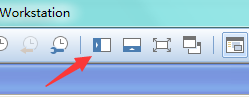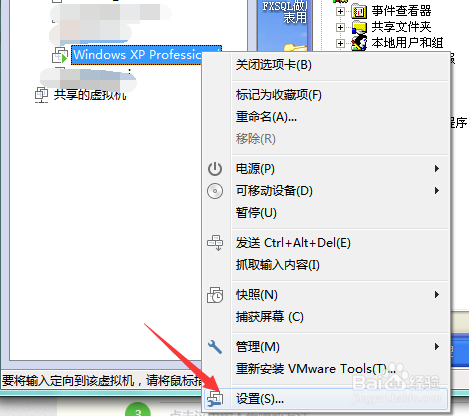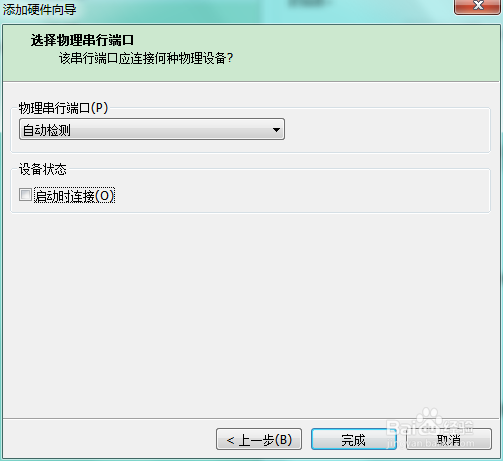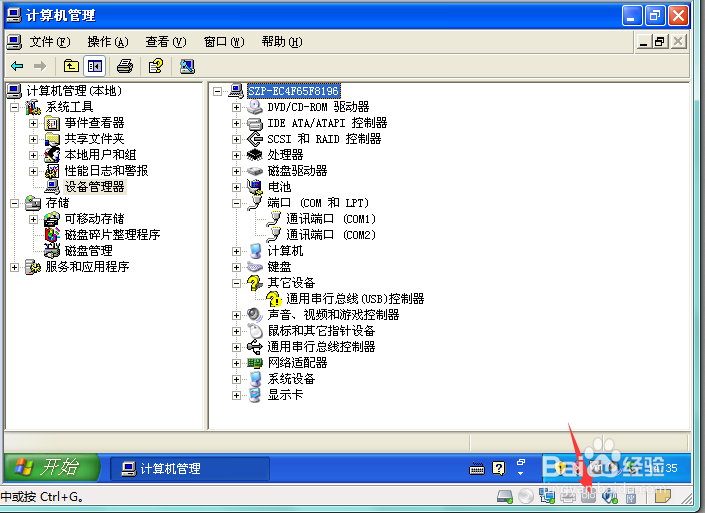1、在虚拟机关机状态下,点击VMware上排的该选项,如箭头所示,确保左侧菜单栏能显示出来
2、在左侧菜单中选中希望操作的虚拟机,右键,并选择“设置”
3、进入设置页面后,在下方找到“添加”,能为我们添加新的功能项
4、随后在这里找到“串行端口”,然后点击“下一步”
5、再选中“使用主机上的物理串行端口”,点击“下一步”
6、在这个页面里,“物理串行端口”那而可以自行选择固定的端口号或者勾选上“自动检测”,自动检测会在主机某个端口可用时,自动显示在虚拟机上
7、点击“确定”后,为此虚拟机开机,然后找到下方选项的箭头所示图标
8、右键后,点击连接,即完成了虚拟机与主机串口的连接,此时虚拟机便可使用主机的端口与外设通信了